|
ETAPE 2 : la forme
1.Calque_Dupliquer
Réglages_Flou_Flou gaussien 5
Sélection_Sélectionner tout
Sélection_Modifier_Contracter 50 pixels
Edition_Effacer
Désélectionner
2.Image_Redimensionner à 50%
(tous les calques NON coché)
Calque_Dupliquer
Image_Rotation libre

Calque_Fusionner avec le calque inférieur
3.Effet Géométrique_Cylindre vertical_Intensité 50%
4.Filtre Flaming Pear_Flexify 2
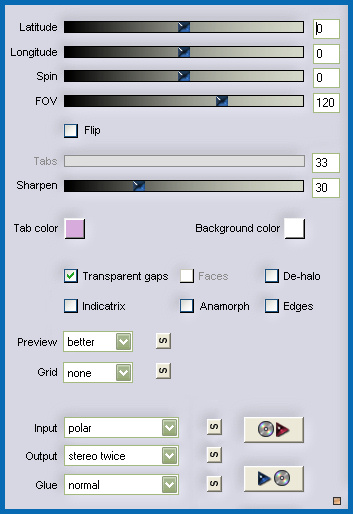
5.Outil Déformation_Mode Echelle
Etirer la forme au 4 coins
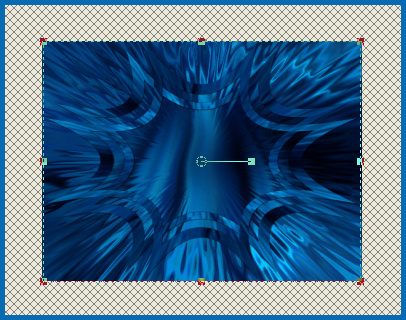
6.Image_Redimensionner à 1000 x 600
(verrouiller les proportions NON coché)
(redimenxionner tous les calques COCHE)
Réglages_Netteté_Netteté
Effet 3D_Ombre portée 1_1_60_1 noir
7.Fermer l’œil du calque inférieur
Agrandir la fenêtre de travail
Placer le pointeur de la souris sur le curseur inférieur central
Déformer comme sur le modèle

Sélection_Sélectionner tout
Image_Recadrer sur la sélection
|